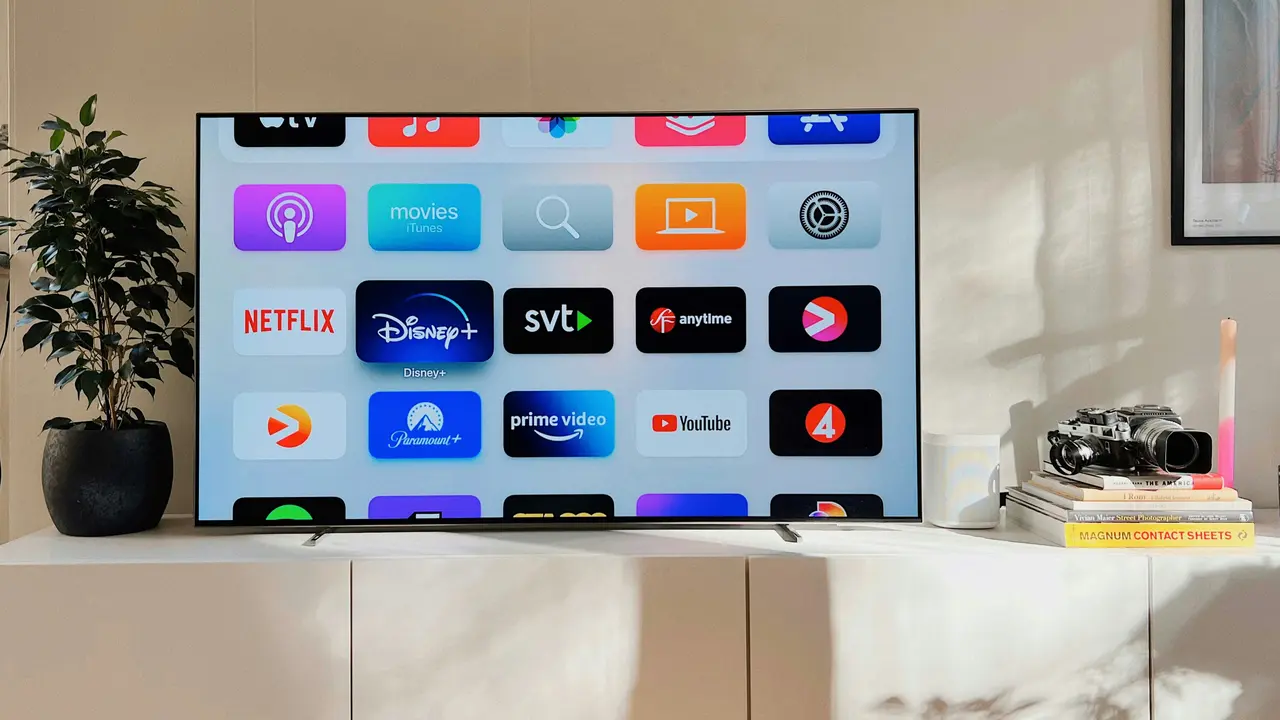Se sei un appassionato di televisione e desideri ampliare le tue opzioni di intrattenimento, probabilmente ti sei chiesto come installare IPTV Extreme su Smart TV Sony. Questo articolo ti guiderà passo dopo passo nell’installazione di questa app versatile, offrendoti tutti i dettagli necessari per rendere l’intero processo semplice e veloce. Preparati a scoprire un nuovo mondo di contenuti audiovisivi direttamente sul tuo grande schermo!
In qualità di Affiliato Amazon ricevo un guadagno dagli acquisti idonei.
Preparazione per l’Installazione di IPTV Extreme su Smart TV Sony
Verifica i Requisiti di Sistema
Prima di procedere con l’installazione, è fondamentale assicurarsi che la tua Smart TV Sony soddisfi i requisiti minimi per ospitare IPTV Extreme. Controlla che:
- Il tuo dispositivo sia connesso a Internet.
- Sull’unità sia installato il sistema operativo Android TV.
- Hai accesso al Google Play Store.
Configurazione della Connessione a Internet
Una connessione stabile è essenziale per utilizzare IPTV Extreme al meglio. Verifica che la tua Smart TV sia connessa alla rete Wi-Fi. Puoi farlo seguendo questi passaggi:
- Accedi alle impostazioni della tua Smart TV.
- Seleziona “Rete” e poi “Wi-Fi”.
- Collegati alla rete desiderata e inserisci la password se necessario.
Installazione di IPTV Extreme su Smart TV Sony
Scaricare IPTV Extreme dal Google Play Store
Dopo aver verificato i requisiti e configurato la tua connessione, il passo successivo è scaricare l’applicazione. Ecco come fare:
- Apri il Google Play Store dalla schermata principale della tua Smart TV.
- Cerca “IPTV Extreme” utilizzando la barra di ricerca.
- Seleziona l’app e fai clic su “Installa”.
Configurazione Iniziale di IPTV Extreme
Una volta completata l’installazione, è il momento di avviare l’app e configurarla. Segui i passaggi seguenti:
- Apri IPTV Extreme dalla schermata principale della tua Smart TV.
- Accetta i termini e le condizioni dell’app.
- Ti verrà chiesto di selezionare una modalità di caricamento. Scegli “Playlist” per caricare i tuoi flussi IPTV.
In qualità di Affiliato Amazon ricevo un guadagno dagli acquisti idonei.
Come Aggiungere la Tua Playlist a IPTV Extreme
Importare una Playlist di IPTV
Per usufruire dei servizi IPTV, devi aggiungere una playlist. Ci sono due metodi per farlo:
- Caricamento tramite URL: Se hai un link alla tua playlist, seleziona “Da URL” e inserisci il link.
- Caricamento da file: Puoi anche caricare una playlist scaricata sul tuo dispositivo selezionando “Da file”.
Configurare le Impostazioni della Playlist
Dopo aver aggiunto la tua playlist, assicurati di regolare le impostazioni secondo le tue preferenze. Controlla fattori come:
- La qualità del video.
- Le preferenze di streaming (buffering, dimensioni del buffer, ecc.).
- Le opzioni di skin e interfaccia utente per personalizzare la tua esperienza.
Soluzione dei Problemi Comuni durante l’Installazione di IPTV Extreme
Problemi di Connessione
Se riscontri problemi di connessione a IPTV Extreme, prova questi suggerimenti:
- Riavviare la Smart TV.
- Controllare nuovamente la connessione a Internet.
- Riconfigurare l’app IPTV Extreme.
Errori nel Caricamento della Playlist
In caso di errori nel caricamento della playlist, verifica:
- Il link della playlist sia corretto e attivo.
- Le impostazioni di rete funzionino correttamente.
- Che il formato della playlist sia supportato dall’app (ad esempio, M3U).
Conclusione
In questo articolo, abbiamo esplorato in dettaglio come installare IPTV Extreme su Smart TV Sony, dalla preparazione alla configurazione finale dell’app. Ora che sei pronto per goderti il tuo intrattenimento preferito, non dimenticare di esplorare tutte le funzionalità offerte dall’app. Condividi questo articolo con amici e familiari che potrebbero essere interessati e continua a scoprire contenuti avvincenti per la tua Smart TV. Buona visione!
In qualità di Affiliato Amazon ricevo un guadagno dagli acquisti idonei.
Articoli recenti su Tv Sony
- Quando si rompono i cristalli della Sony TV: ecco cosa fare!
- Come Installare App su TV Sony WiFi: Guida Facile e Veloce!
- Scopri Come Collegare la Tua TV Sony ad Alexa Facilmente!
- Come Scaricare Applicazioni TV Sony: Guida Rapida e Facile
- Scopri come vedere Amazon TV su Smart TV Sony facilmente!
Link utili per Tv Sony
- Guida ai migliori TV Sony del 2025 – HDblog
- Catalogo ufficiale TV Sony – Sony Italia
- Recensioni TV Sony Bravia – Tom’s Hardware
- Come scegliere una TV Sony – Wired Italia
- Supporto TV Sony – Sony Italia